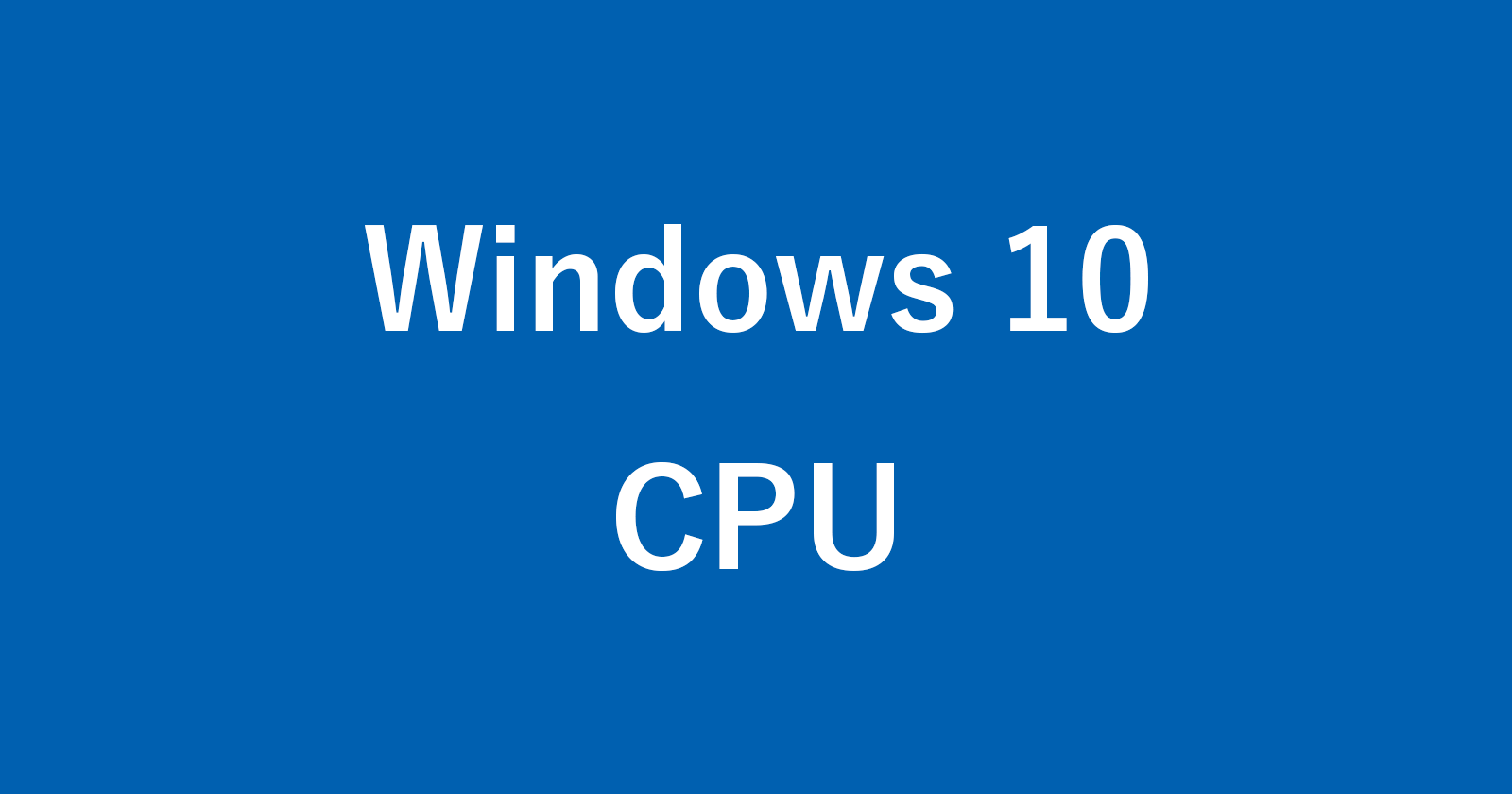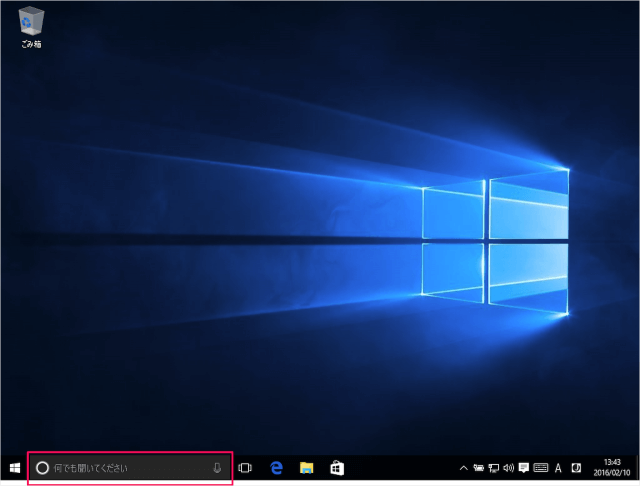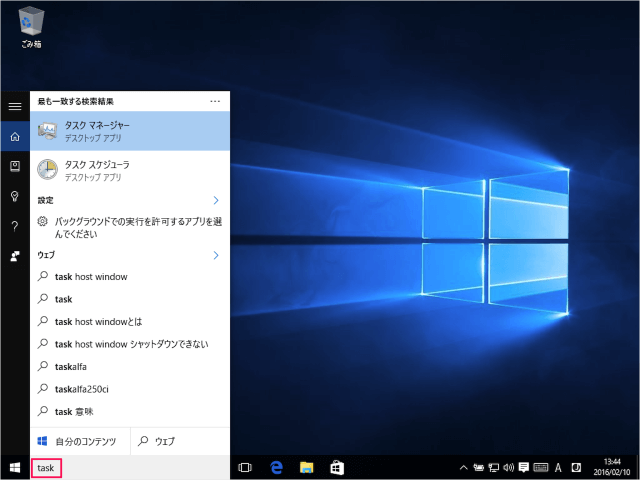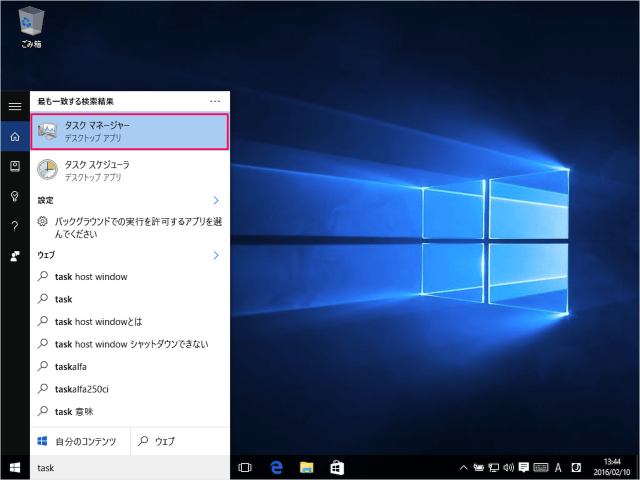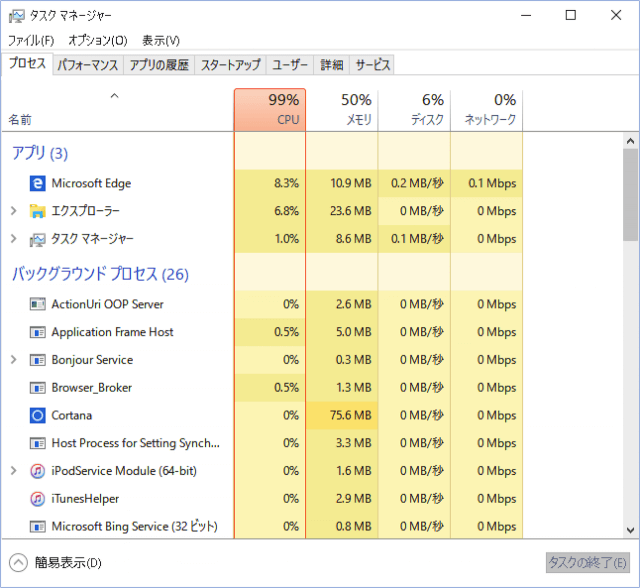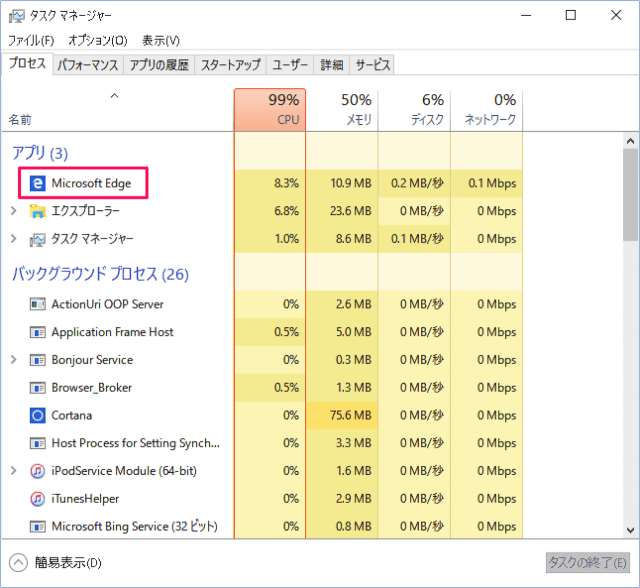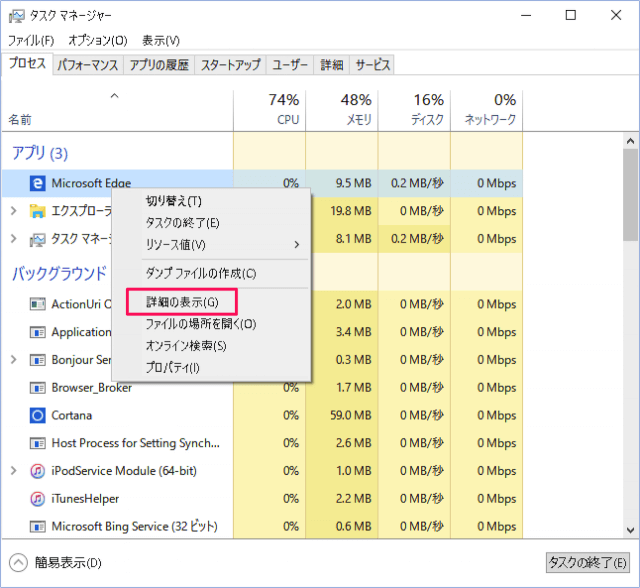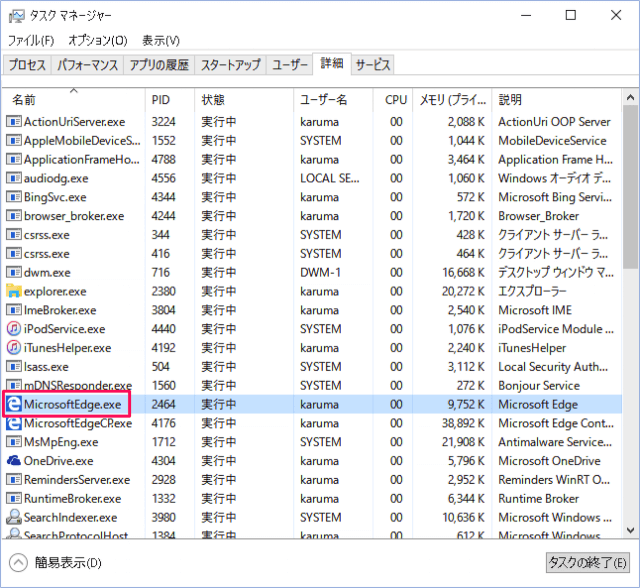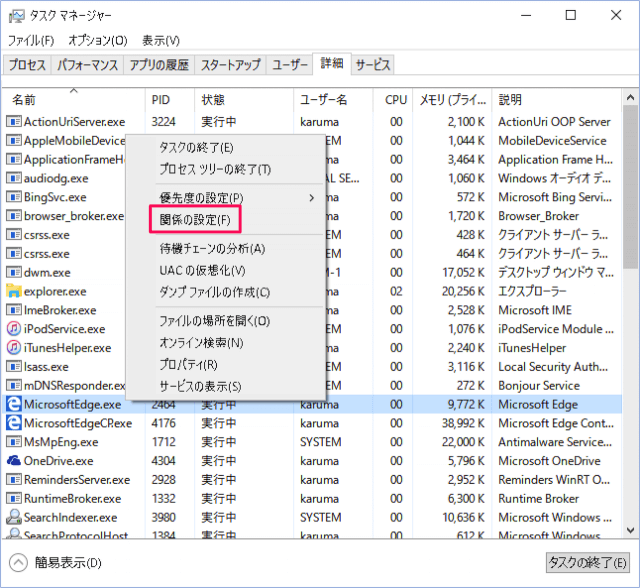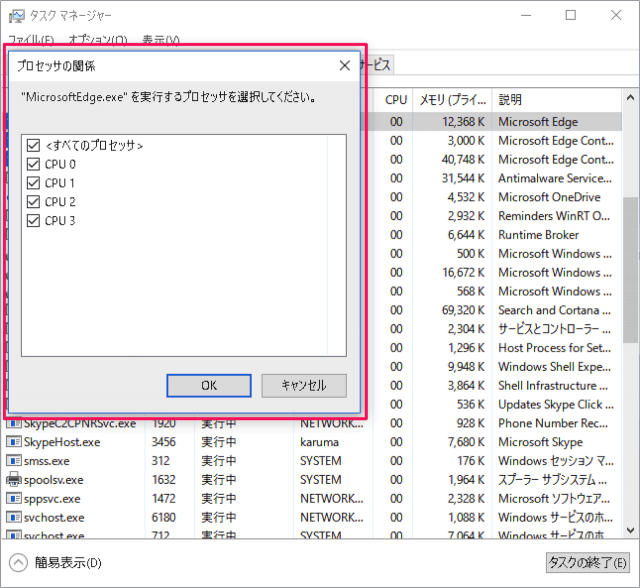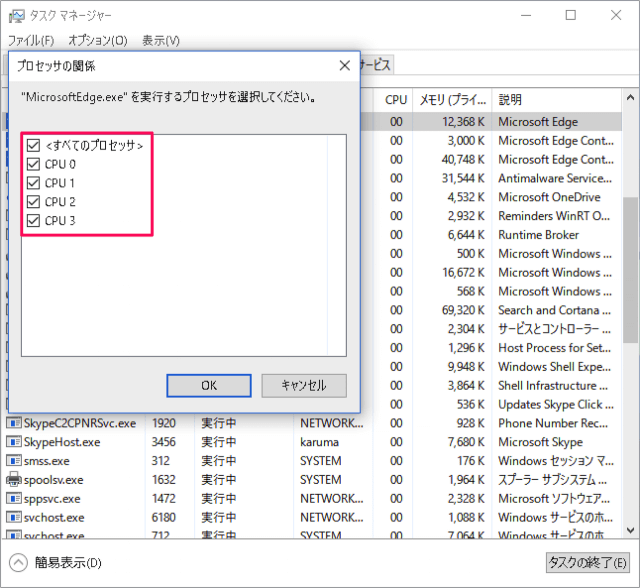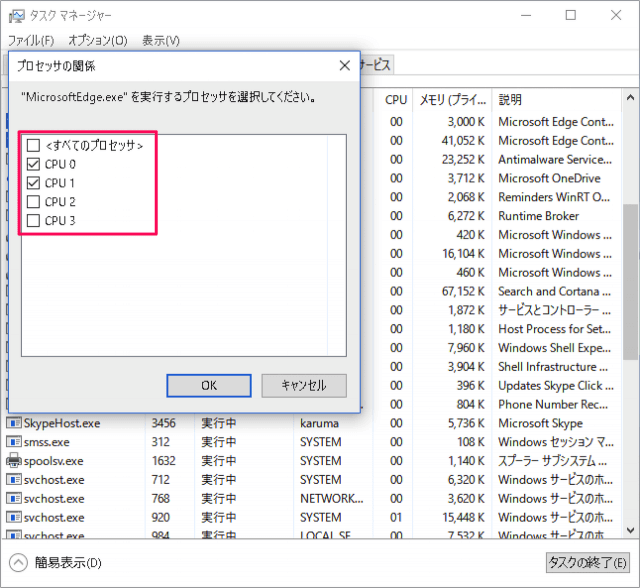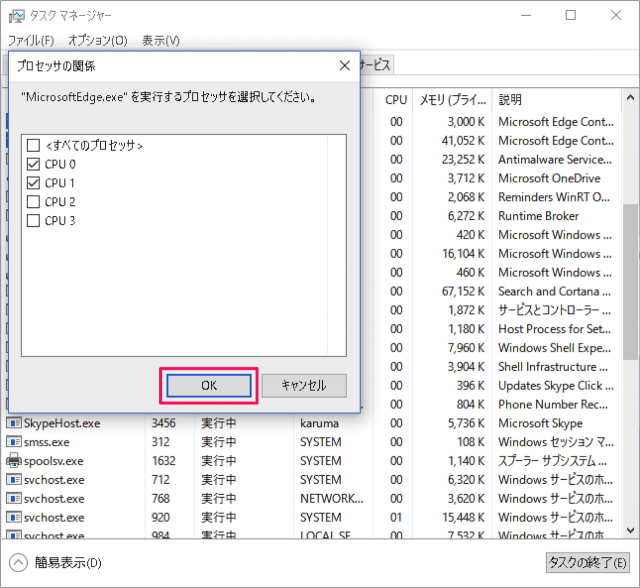目次
Windows 10 で起動しているプロセス(アプリ)に CPUコアを割り当てる(変更する)方法を紹介します。
最近では、マルチコア・プロセッサー(CPU)を搭載しているパソコンが当たり前になってきました。マルチコア・プロセッサーとは、1つのプロセッサー内に複数のプロセッサ・コアが搭載されているCPUのことです。CPUのコア数が2つであれば「デュアルコア」、4つであれば「クアッドコア」……と呼ばれています。
Windows ではプロセス(アプリ)の実行をどのCPUコアに割り当てるかを設定することができるので、ここではその方法を紹介します。
プロセス(アプリ)に CPUコアを割り当てる
それでは実際に割り当てる方法をみていきます。
CPUコアを変更したいプロセスを選択し、右クリックしましょう。
すると、このようなメニューが表示されるので、その中の「詳細の表示」をクリックします。
もう一度、プロセス(アプリ)を右クリックし
クリックすると、「プロセッサの関係」という小さなウィンドウが表示されるので
- すべてのプロセッサ
- CPU 0
- CPU 1
- CPU 2
- CPU 3
この例では、4つの CPU コア(クアッドコア)が表示されていますが、お使いのコンピューターによって、表示されるコア数は異なります。
あまり重要でないプロセスであれば、使用するコアの数を絞る(少なく)する……といったように設定します。